Cách cài chuông tin nhắn Messenger
BThay vì cài đặt chuông tin nhắn Messenger mặc định thì người dùng hoàn toàn có thể đổi sang âm thanh mà mình thích, với âm thanh mà ứng dụng hỗ trợ. Messenger cho phép bạn cài chuông tin nhắn Messenger chung cho các cuộc hội thoại, hoặc cài âm báo trò chuyện Messenger riêng lẻ theo ý mình với rất nhiều âm thanh thú vị. Bài viết dưới đây sẽ hướng dẫn bạn cài nhạc chuông tin nhắn Messenger.
Hướng dẫn cài nhạc chuông tin nhắn Messenger Android
Bước 1:
Tại giao diện Messenger Android bạn nhấn vào biểu tượng 3 dấu gạch ngang ở góc trái trên cùng. Tiếp đến hiển thị menu, chúng ta nhấn vào biểu tượng bánh răng cưa như hình dưới đây.
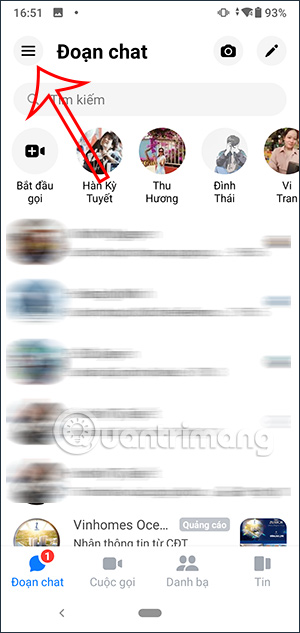
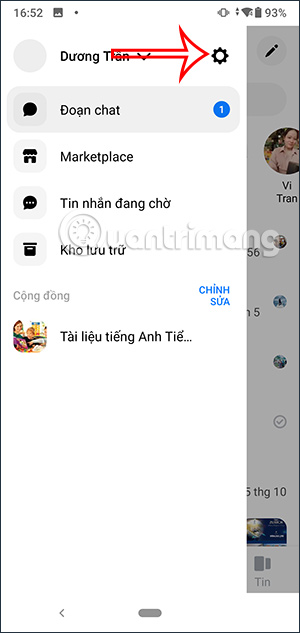
Bước 2:
Chuyển vào giao diện Cài đặt Messenger Android. Chúng ta sẽ kéo xuống bên dưới rồi nhấn vào mục Thông báo & Âm thanh để cài đặt chuông tin nhắn Messenger.
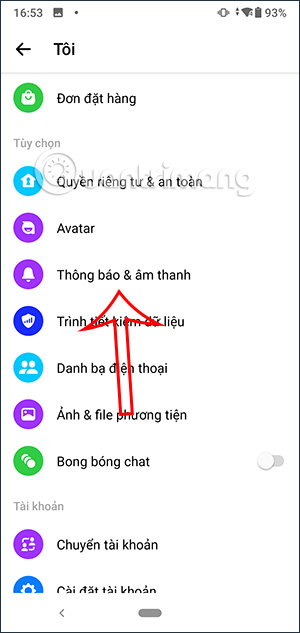
Bước 3:
Ở trong giao diện mới này người dùng sẽ nhìn thấy mục Nhạc chuông. Bạn nhấn vào mục này để thay đổi nhạc chuông cho Messenger. Chúng ta sẽ nhìn thấy danh sách nhạc chuông mới để đổi cho âm báo tin nhắn hoặc cuộc gọi trên Messenger. Bạn thích kiểu âm báo nào thì nhấn vào âm báo đó là xong.
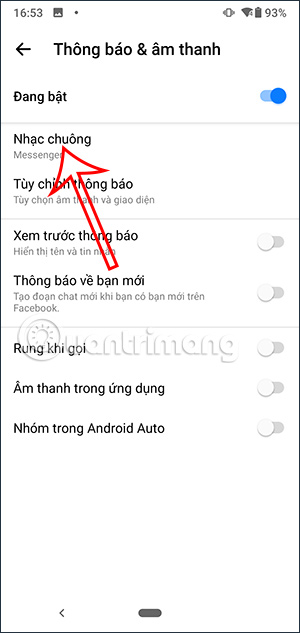
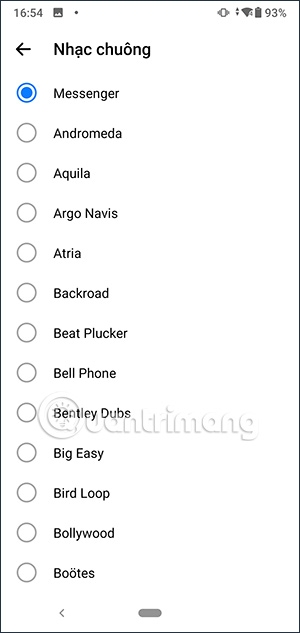
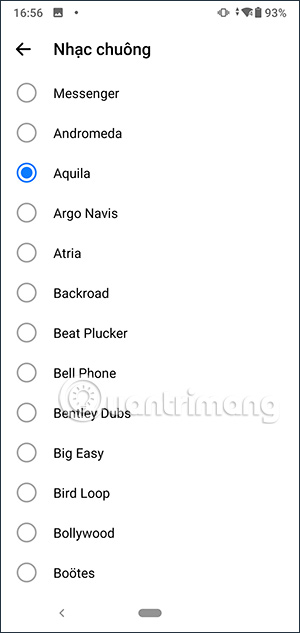
Cách cài nhạc chuông tin nhắn Messenger iPhone
Bước 1:
Tại giao diện nhắn tin Messenger iPhone bạn nhấn vào biểu tượng Cài đặt ở góc bên phải dưới màn hình.
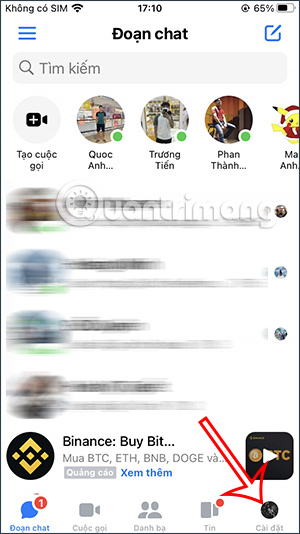
Bước 2:
Hiển thị các tùy chỉnh cho ứng dụng Messenger, chúng ta nhấn vào mục Thông báo & âm thanh. Chuyển sang giao diện mới, chúng ta nhấn chọn vào mục Ngữ điệu văn bản để điều chỉnh âm thanh thông báo.
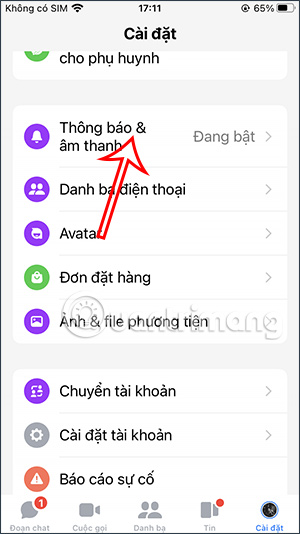
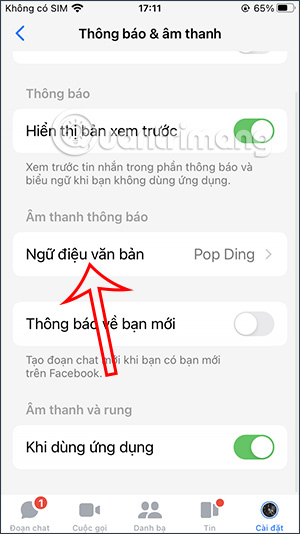
Bước 3:
Hiển thị danh sách một số âm báo tin nhắn cho Messenger mà bạn có thể thay đổi nếu muốn. Chúng ta nhấn vào âm thanh mới để đổi âm báo trên Messenger là xong.
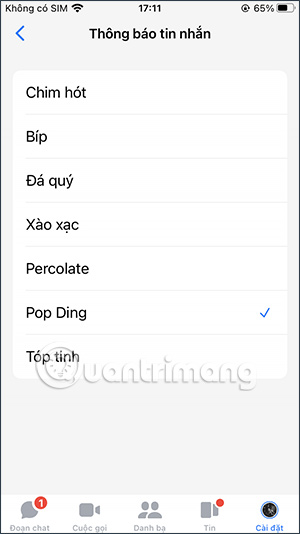
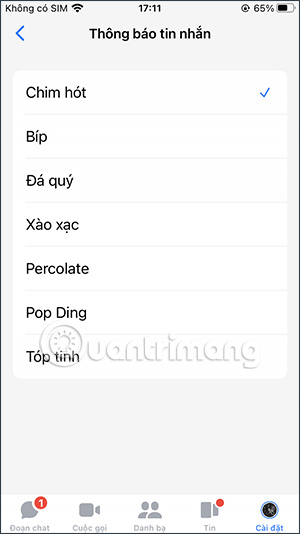
Video hướng dẫn cài nhạc chuông Messenger
Bạn nên đọc
-

Cách xóa tin nhắn Messenger tự động bằng Vanish Mode
-

10 ứng dụng gọi điện miễn phí trên điện thoại
-

Cách tắt mã hóa đầu cuối trên Messenger
-

Các màu trái tim trên Messenger có ý nghĩa gì?
-

Hướng dẫn tắt thông báo Messenger không bị làm phiền
-

Cách convert file âm thanh trên Audio Files Converter Windows 10
-

Hướng dẫn tạo bong bóng chat Messenger iPhone
-

Cách bật chế độ Dark Mode trên Messenger PC và mobile
-

Cách khóa Messenger bằng Face ID mới nhất
Theo Nghị định 147/2024/ND-CP, bạn cần xác thực tài khoản trước khi sử dụng tính năng này. Chúng tôi sẽ gửi mã xác thực qua SMS hoặc Zalo tới số điện thoại mà bạn nhập dưới đây:
 Công nghệ
Công nghệ  AI
AI  Windows
Windows  iPhone
iPhone  Android
Android  Học IT
Học IT  Download
Download  Tiện ích
Tiện ích  Khoa học
Khoa học  Game
Game  Làng CN
Làng CN  Ứng dụng
Ứng dụng 
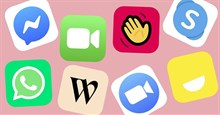

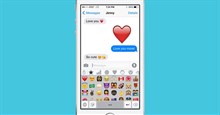


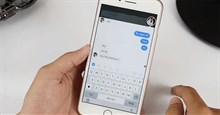

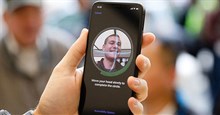
 Linux
Linux  Đồng hồ thông minh
Đồng hồ thông minh  macOS
macOS  Chụp ảnh - Quay phim
Chụp ảnh - Quay phim  Thủ thuật SEO
Thủ thuật SEO  Phần cứng
Phần cứng  Kiến thức cơ bản
Kiến thức cơ bản  Lập trình
Lập trình  Dịch vụ công trực tuyến
Dịch vụ công trực tuyến  Dịch vụ nhà mạng
Dịch vụ nhà mạng  Quiz công nghệ
Quiz công nghệ  Microsoft Word 2016
Microsoft Word 2016  Microsoft Word 2013
Microsoft Word 2013  Microsoft Word 2007
Microsoft Word 2007  Microsoft Excel 2019
Microsoft Excel 2019  Microsoft Excel 2016
Microsoft Excel 2016  Microsoft PowerPoint 2019
Microsoft PowerPoint 2019  Google Sheets
Google Sheets  Học Photoshop
Học Photoshop  Lập trình Scratch
Lập trình Scratch  Bootstrap
Bootstrap  Năng suất
Năng suất  Game - Trò chơi
Game - Trò chơi  Hệ thống
Hệ thống  Thiết kế & Đồ họa
Thiết kế & Đồ họa  Internet
Internet  Bảo mật, Antivirus
Bảo mật, Antivirus  Doanh nghiệp
Doanh nghiệp  Ảnh & Video
Ảnh & Video  Giải trí & Âm nhạc
Giải trí & Âm nhạc  Mạng xã hội
Mạng xã hội  Lập trình
Lập trình  Giáo dục - Học tập
Giáo dục - Học tập  Lối sống
Lối sống  Tài chính & Mua sắm
Tài chính & Mua sắm  AI Trí tuệ nhân tạo
AI Trí tuệ nhân tạo  ChatGPT
ChatGPT  Gemini
Gemini  Điện máy
Điện máy  Tivi
Tivi  Tủ lạnh
Tủ lạnh  Điều hòa
Điều hòa  Máy giặt
Máy giặt  Cuộc sống
Cuộc sống  TOP
TOP  Kỹ năng
Kỹ năng  Món ngon mỗi ngày
Món ngon mỗi ngày  Nuôi dạy con
Nuôi dạy con  Mẹo vặt
Mẹo vặt  Phim ảnh, Truyện
Phim ảnh, Truyện  Làm đẹp
Làm đẹp  DIY - Handmade
DIY - Handmade  Du lịch
Du lịch  Quà tặng
Quà tặng  Giải trí
Giải trí  Là gì?
Là gì?  Nhà đẹp
Nhà đẹp  Giáng sinh - Noel
Giáng sinh - Noel  Hướng dẫn
Hướng dẫn  Ô tô, Xe máy
Ô tô, Xe máy  Tấn công mạng
Tấn công mạng  Chuyện công nghệ
Chuyện công nghệ  Công nghệ mới
Công nghệ mới  Trí tuệ Thiên tài
Trí tuệ Thiên tài